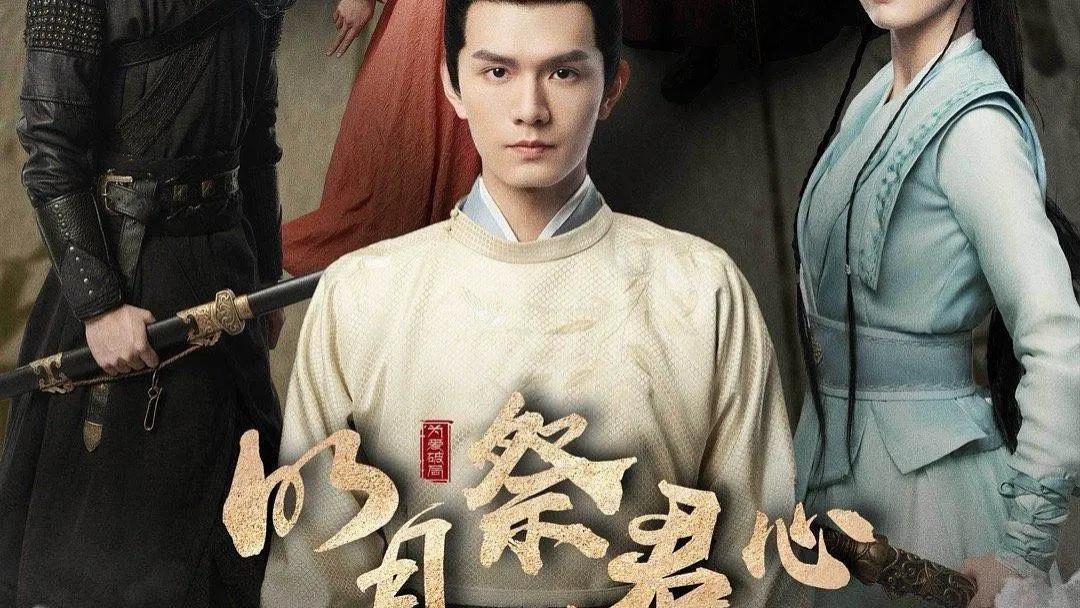linuxзі»з»ҹдёӯNginx+FFmPegе®һзҺ°зҪ‘йЎөзӣ‘жҺ§и§Ҷйў‘ж’ӯж”ҫй…ҚзҪ®иҝҮзЁӢ1.е®үиЈ…еҘҪзҡ„nginxдёҠж·»еҠ жЁЎеқ—nginx-http-fiv-module-masterжӯӨжЁЎеқ—жҳҜrtmpжЁЎеқ—зҡ„еҚҮзә§зүҲпјҢжңүе®ғжүҖжңүзҡ„еҠҹиғҪпјҢеӣ жӯӨе®үиЈ…е®ғ(1)д»ҺGitHubдёҠдёӢиҪҪиҜҘжЁЎеқ—пјҢе°ҶеҺӢзј©еҢ…ж”ҫеҲ°nginxзӣ®еҪ•зҡ„/usr/local/nginxдёӢcp:nginx-http-fiv-module-master .zip /usr/local/nginx(2)и§ЈеҺӢеҲ°жӯӨunzip nginx-http-fiv-module-master .zip(3)еңЁе®үиЈ…ж–Ү件еӨ№дёӢж·»еҠ жЁЎеқ—./configure --add-module=/usr/local/nginx/nginx-http-flv-module-masterи®°еҫ—дҪҝз”Ёз®ЎзҗҶе‘ҳиә«д»Ҫиҝӣе…ҘпјҒпјҒ
make
зҙ§жҺҘзқҖжү§иЎҢmake installпјҒ
make install2.linuxжңҚеҠЎеҷЁе®үиЈ…ffmpegдҪҝз”Ёе‘Ҫд»ӨзӣҙжҺҘе®үиЈ…apt-get install ffmpeg3.иҝӣе…Ҙnginxй…ҚзҪ®ж–Ү件添еҠ rtmprtmp {out_queue4096;out_cork8;max_streams128;timeout15s;drop_idle_publisher 15s;log_interval 5s;#logжЁЎеқ—еңЁaccess.logдёӯи®°еҪ•ж—Ҙеҝ—зҡ„й—ҙйҡ”ж—¶й—ҙпјҢеҜ№и°ғиҜ•йқһеёёжңүз”Ёlog_size1m;#logжЁЎеқ—з”ЁжқҘи®°еҪ•ж—Ҙеҝ—зҡ„зј“еҶІеҢәеӨ§е°Ҹserver {listen 1935;server_name localhost;Application myapp {live on;gop_cache on; #жү“ејҖGOPзј“еӯҳпјҢеҮҸе°‘йҰ–еұҸзӯүеҫ…ж—¶й—ҙ}application hls {live on;hls on;hls_fragment 8s;hls_path temp/hls;}}}зј–иҫ‘дҝқеӯҳеҘҪж–Ү件д№ӢеҗҺпјҢеҶҚйҮҚеҗҜnginx
sudo nginx -s reload3.дҪҝз”ЁFFmpegеҜ№и§Ҷйў‘иҝӣиЎҢжҺЁжөҒжҺЁжөҒиҮіnginxзҡ„жңҚеҠЎеҷЁең°еқҖ
ffmpeg -re -i {input-source} -f flv -r 25 -s 1280*720 -an rtmp://localhost:1935/live/testжӢүжөҒең°еқҖпјҡ
rtmp://localhost:1935/rtmplive/test

ж–Үз« жҸ’еӣҫ
й…ҚзҪ®зҺҜеўғеҸҳйҮҸзҡ„ж–№жі•1гҖҒжү“ејҖй…ҚзҪ®ж–Ү件
1.vi /etc/profile2гҖҒеңЁPATHеҗҺйқўиҝҪеҠ sbinзӣ®еҪ•пјҢд»Ҙ:йҡ”ејҖ/usr/local/nginx/sbinexport JAVA_HOME=/usr/local/java/jdk1.8.0_131export PATH=$PATH:$JAVA_HOME/bin:/usr/local/nginx-1.20.2/sbinexport CLASSPATH=.:$JAVA_HOME/lib/dt.jar:$JAVA_HOME/lib/tools.jarexport JRE_HOME=$JAVA_HOME/jre3.йҮҚж–°еҠ иҪҪеҗҜеҠЁnginx
nginx
еҒңжӯў
n ginx -s stop
nginx -s quit
йҮҚиҪҪй…ҚзҪ®ж–Ү件
nginx -s reload
жӣҙж”№й»ҳи®Өз«ҜеҸЈзҡ„ж–№жі•1.иҝӣе…Ҙnginx.confж–Ү件
2.дҝ®ж”№дёӢеӣҫдҪҚзҪ®зҡ„з«ҜеҸЈеҸ·

ж–Үз« жҸ’еӣҫ
3.жүҫеҲ°
/etc/nginx/sites-available/defaultж–Ү件
# sudo vim /etc/nginx/sites-available/defaultдҝ®ж”№жӯӨж–Ү件дёӢзҡ„з«ҜеҸЈеҸ·дёәеҲҡеҲҡnginx.confдёӯзҡ„зӣёеҗҢз«ҜеҸЈserver {listen 8084 default_server;listen [::]:8084 default_server;root /usr/share/nginx/html;xxx.htmlxxx.htm }4.йҮҚж–°еҠ иҪҪй…ҚзҪ®ж–Ү件killall -9 nginxnginxжҢҮе®ҡй…ҚзҪ®ж–Ү件еҗҜеҠЁзҡ„ж–№жі•еҸҜиғҪз”ұдәҺдёӢиҪҪе®үиЈ…зҡ„ең°еқҖй—®йўҳдҪҝеҫ—иҝҗиЎҢзҡ„ж—¶еҖҷ并没жңүиҝҗиЎҢ/usr/local/nginx/confдёӢзҡ„й…ҚзҪ®ж–Ү件пјҢжӯӨж—¶еҸӘйңҖжүӢеҠЁnginxжҢҮе®ҡй…ҚзҪ®ж–Ү件еҗҜеҠЁеҚіеҸҜ
гҖҗlinuxзі»з»ҹдёӯNginx+FFmPeg+vlcе®һзҺ°зҪ‘йЎөи§Ҷйў‘ж’ӯж”ҫй…ҚзҪ®иҝҮзЁӢгҖ‘
жҺЁиҚҗйҳ…иҜ»
- еҫҗзҒҝ|з—ӣеҝғпјҒжӢізҺӢеҫҗзҒҝдё–з•ҢжҺ’еҗҚе°Ҷиў«еҸ–ж¶ҲпјҢдёӯеӣҪзҺ°еҪ№иҒҢдёҡжӢіжүӢж•°йҮҸ继з»ӯзј©ж°ҙ
- и·іж§Ҫ|е·ҘдҪңдёӯпјҢдёӢеұһжңүзқҖеҗ„з§ҚвҖңжғіжі•вҖқ
- дёҙеәҠдёӯиҚҜеӯҰжҳҜе№Ід»Җд№Ҳзҡ„ иҚҜеӯҰжҳҜе№Ід»Җд№Ҳзҡ„
- з”·еӯ©иҜҙиҜқжҷҡ
- дёҳжҜ”зү№дёәд»Җд№ҲжІЎжңүе°„дёӯдҪ е‘ў? дёҳжҜ”зү№жҳҜд»Җд№Ҳж„ҸжҖқ
- жңүзҗҶ数并дёҚжҳҜи®ІйҒ“зҗҶзҡ„ж•° д»Җд№ҲжҳҜжңүзҗҶж•°
- Luckyдёӯж–ҮжӣҫеҸ«жқҺжҲҡи–Ү luckyжҳҜд»Җд№Ҳж„ҸжҖқ
- з®ҖеҺҶдёӯе·ҘдҪңз»ҸеҺҶжҖҺд№ҲеҶҷ е·ҘдҪңз»ҸеҺҶжҖҺд№ҲеҶҷ
- йӮ®з®ұзі»з»ҹжңүд»Җд№Ҳз”Ё? д»Җд№ҲжҳҜйӮ®з®ұ
- show up дёӯж–Үж„ҸжҖқжҳҜвҖҰ? showжҳҜд»Җд№Ҳж„ҸжҖқ